Soru
Sorun: Windows'ta “Windows PowerShell Çalışmayı Durdurdu” Nasıl Düzeltilir?
Powershell uygulaması normal şekilde başlatılamıyor. Başlatmaya çalışıyorum, ancak aldığım tek şey “Windows Powershell çalışmayı durdurdu”. Taramayı çalıştırdım, ancak hiçbir tehdit bulunamadı. Sorunun ne olabileceğini söyler misin?
Çözülmüş Cevap
“Windows Powershell Çalışmayı Durdurdu” hatası kesinlikle hoş olmayan bir olgudur. Programın gerekliliği ve önemi olmasa böyle bir engel olmazdı. Genel olarak, Powershell
[1] sisteminizin yönetimini özelleştirmeye ve iyileştirmeye yardımcı olan bir otomasyon platformu ve komut dosyası dili olarak çalışır. Bu yardımcı program, virüs temizlemeye yarar.Daha ileri düzey kullanıcılar, kısayollar oluşturmak, komut dosyaları yazmak ve hata ayıklamak için uygulamayı kullanır. Tarayıcılarınızı sıfırlarken ve temizlerken de kullanışlıdır. MS Edge işlevselliği de Powershell ile yakından ilgilidir, bu nedenle gerekliliği ve işlevselliği tartışılmaz.
Sonuç olarak, “Windows Powershell Çalışmayı Durdurdu” hata onarımı, oluşur oluşmaz başlatılmalıdır. Sorun, Windows 7 dahil ancak bunlarla sınırlı olmamak üzere herhangi bir Windows işletim sistemi sürümünü etkileyebilir.[2] veya 10. 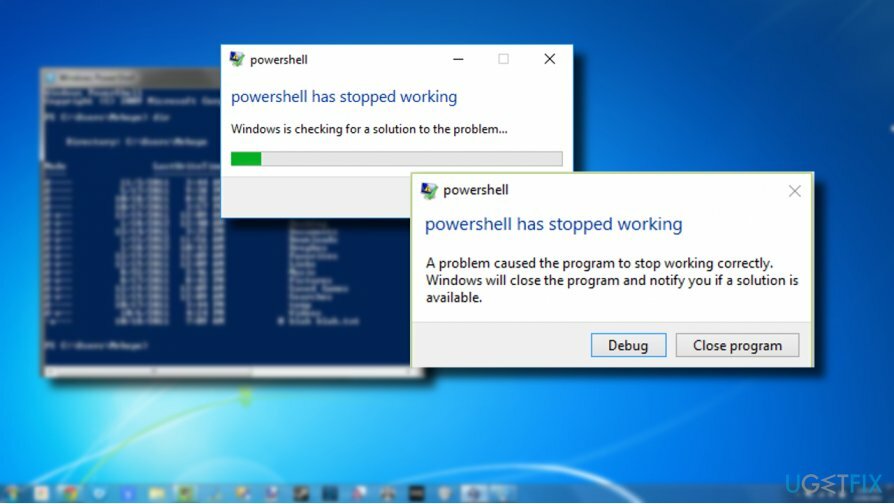
Uzmanlar, sorunun genellikle iki tekrar eden faktörden kaynaklandığını keşfetti. İlk durumda, hata mesajı bir truva atı tarafından tetiklenebilir.[3] aranan Powelik'ler. İkincisi sıradan bir truva atı gibi çalışır: e-posta hesabınızdaki oturumunuzu kapatabilir, aşağıdakiler gibi yüksek CPO bellek kullanımı görevlerini başlatabilir. dllhost.exe *32 veya dllhst3g.exe *32PC performansını doğrudan etkileyen, mavi ekran ölümlerine ve sık sık hata mesajlarına neden olur.
Alternatif olarak, "Windows Powershell Çalışmayı Durdurdu" hatası, Windows 7 ve Vista sistemleri için Microsoft güvenlik güncelleştirmesi KB3163245'in sonucu olabilir. Windows 10 kullanıcılarının güncelleme sırasında bu hatayı yaşama olasılığı daha düşüktür.
Windows'ta “Windows Powershell Çalışmayı Durdurdu” Hatasının Nasıl Düzeltileceğine İlişkin Bir Kılavuz
Hasarlı sistemi onarmak için lisanslı sürümünü satın almalısınız. yeniden görüntü yeniden görüntü.
Seçenek 1. Poweliks virüsünü kaldırın
Hasarlı sistemi onarmak için lisanslı sürümünü satın almalısınız. yeniden görüntü yeniden görüntü.
Yukarıda açıklanan eş anlamlılardan birinin durumunuzla eşleşmesi durumunda ve kötü amaçlı yazılımın Powershell'i engellediğinden şüpheleniyorsanız, kötü amaçlı yazılım temizleme yardımcı programını yükleyin ve taramayı çalıştırın. Bu amaçla, yeniden görüntü veya Malwarebytes Anti-Malware hizmetinizde olabilir. Program ayrıca dllhost.exe *32 veya dllhst3g.exe *32 işlemini sonlandırmalıdır.
Seçenek 2. Sorunu çözmek için Microsoft Güvenlik güncelleştirmesi KB3163245'i kaldırın
Hasarlı sistemi onarmak için lisanslı sürümünü satın almalısınız. yeniden görüntü yeniden görüntü.
Güvenlik uygulamanız sistemde herhangi bir şey bulamadıysa, söz konusu güvenlik güncellemesini kaldırmayı deneyebilirsiniz. Daha sonra yeniden yüklemeyi deneyin. Belki de küçük teknik sorunlar, güncellemenin başarıyla yüklenmesini engelledi. Güncellemenin resmi MS web sayfasından indirilmesi gerektiğini unutmayın.
Yanlış yüklenmiş güncellemeyi kaldırmak için şu adımları izleyin:
1. Windows 7 kullanıyorsanız, düğmesine basın. F8 önyükleme menüsüne girmek ve geçiş yapmak için Güvenli mod.
2. sonra aç Kontrol Paneli -> Programlar ve Özellikler.
3. Tıkla Yüklenmiş güncellemeleri görüntüle sol bölmedeki bağlantı.
4. KB3163245 güncellemesini seçin ve tıklayın. Kaldır.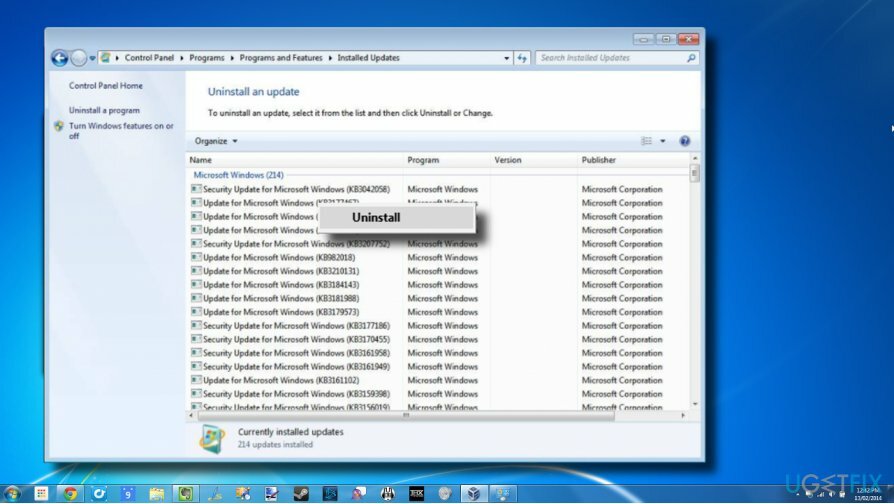
5. Windows 10 kullanıyorsanız, basılı tutun. Vardiya düğmesine tıklandığında Tekrar başlat önyükleme menüsünden düğmesine basın.
6. Şimdi basın Windows tuşu + ben ve seçin Güncelleme ve Güvenlik.
7. Tıklamak Geçmişi güncelle bağlantı ve Güncellemeleri kaldır sonraki pencerede.
8. Yanlış güncellemeye sağ tıklayın ve seçin Kaldır.
9. Son olarak, PC'nizi yeniden başlatın.
Seçenek 3. Kayıt defteri dosyasını onarın
Hasarlı sistemi onarmak için lisanslı sürümünü satın almalısınız. yeniden görüntü yeniden görüntü.
“KernelBase.dll Bulunamadı” hatası, “Windows Powershell Çalışmayı Durdurdu” hatasının bir başka olası suçlusudur. Bu nedenle, iki hata mesajı aynı anda ortaya çıkarsa, KernelBase.dll dosyasını düzeltmeyi denemeli ve ardından Powershell'in çalışmaya başlayıp başlamadığını kontrol etmelisiniz. .dll dosyaları ve diğer Windows kurucu dosyaları, aşağıdakiler gibi profesyonel bir PC optimizasyon aracı kullanılarak düzeltilebilir: yeniden görüntüMac Çamaşır Makinesi X9.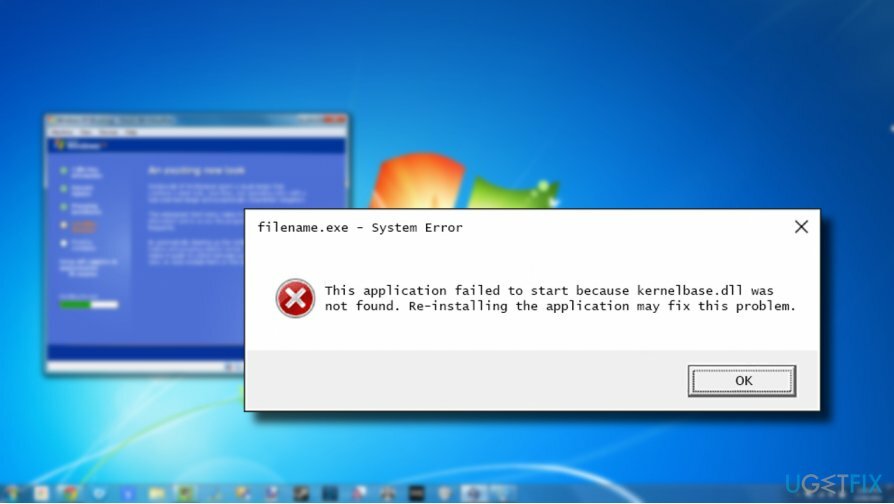
“KernelBase.dll Bulunamadı” hatası ve düzeltmeleri hakkında daha fazla bilgi için lütfen bkz. bu gönderi.
Hatalarınızı otomatik olarak onarın
ugetfix.com ekibi, kullanıcıların hatalarını ortadan kaldırmak için en iyi çözümleri bulmalarına yardımcı olmak için elinden gelenin en iyisini yapmaya çalışıyor. Manuel onarım teknikleriyle uğraşmak istemiyorsanız, lütfen otomatik yazılımı kullanın. Önerilen tüm ürünler profesyonellerimiz tarafından test edilmiş ve onaylanmıştır. Hatanızı düzeltmek için kullanabileceğiniz araçlar aşağıda listelenmiştir:
Teklif
şimdi yap!
Düzeltmeyi İndirMutluluk
Garanti
şimdi yap!
Düzeltmeyi İndirMutluluk
Garanti
Hatanızı Reimage kullanarak düzeltemediyseniz, yardım için destek ekibimize ulaşın. Lütfen sorununuz hakkında bilmemiz gerektiğini düşündüğünüz tüm detayları bize bildirin.
Bu patentli onarım işlemi, kullanıcının bilgisayarındaki herhangi bir hasarlı veya eksik dosyayı değiştirebilen 25 milyon bileşenden oluşan bir veritabanı kullanır.
Hasarlı sistemi onarmak için lisanslı sürümünü satın almalısınız. yeniden görüntü kötü amaçlı yazılım temizleme aracı.

Tamamen anonim kalmak ve ISP'yi ve casusluktan hükümet senin üzerinde, istihdam etmelisin Özel İnternet Erişimi VPN. Tüm bilgileri şifreleyerek, izleyicileri, reklamları ve kötü amaçlı içeriği önleyerek tamamen anonim olarak internete bağlanmanıza olanak tanır. En önemlisi, NSA ve diğer devlet kurumlarının arkanızdan gerçekleştirdiği yasadışı gözetim faaliyetlerini durduracaksınız.
Bilgisayarı kullanırken herhangi bir zamanda öngörülemeyen durumlar olabilir: elektrik kesintisi nedeniyle kapanabilir, Ölümün Mavi Ekranı (BSoD) oluşabilir veya birkaç günlüğüne uzaklaştığınızda makine rastgele Windows güncellemeleri yapabilir. dakika. Sonuç olarak, okul çalışmalarınız, önemli belgeleriniz ve diğer verileriniz kaybolabilir. İle kurtarmak kayıp dosyalar, kullanabilirsiniz Veri Kurtarma Uzmanı – sabit sürücünüzde hala mevcut olan dosyaların kopyalarını arar ve bunları hızlı bir şekilde alır.